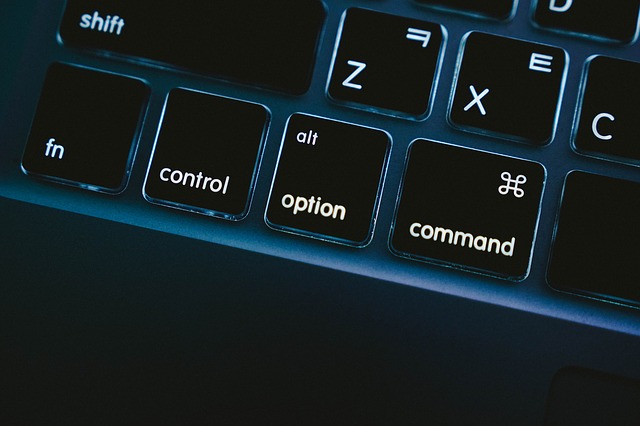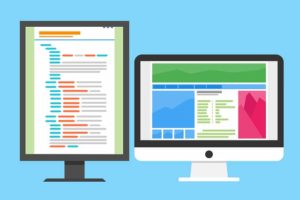皆さんはVimを使いますか?
ターミナル上から簡単に起動することができますし、コマンド操作だけですべてが簡潔するので、愛用している方も多いのではないでしょうか?
私もサーバーサイドの開発に関わることが多いので、コマンドだけで操作できるVimは使用頻度が高いです。
慣れてくるとキーボードから手を離さなくて済むので、とても楽ですよね。
そんな便利なVimですが、ファイルの中身のコードを全選択する方法はご存知ですか?
私はこの方法を知ってから、作業のスピードが結構上がりました。
今回はそんなVimで全選択する方法をご紹介します。
目次
Vimでファイルの中身を全選択する方法
早速ですが、以下の手順でファイルの中身の全選択が可能です。
vim {ファイル名}でファイルを開くggでファイルの先頭にいくvを押してvisualモードにするshift+gでファイルの最後尾にいく
これだけです。簡単ですね。
これでファイルの中身のコードが全選択された状態になるので、あとは削除するなり、コピーするなり、お好きなように編集ができます。
ちなみに、visualモード中にyを押すと、選択されている部分がコピーされます。
今回の全選択方法と組み合わせることで、簡単にファイルの中身すべてをコピーすることができるのです。
また、yの代わりにdを押すと、選択されている部分が削除されます。
そして、visualモード中にshift+>を入力することで、選択範囲のインデントもできます。
全選択した状態で入力すれば、ファイルの中身全体をインデントできるので便利です。
終わりに
今回は、Vimでファイルの中身を全選択する方法をご紹介しました。
ちょっとしたテクニックですが、知っているのとしないのとでは、最終的な作業効率にかなりの差がでると思います。
これで快適なVimライフを送ってください。
もっと効率アップを目指したいという方には、以下の書籍がおすすめですよ。
リンク
今回はここまで。それでは。